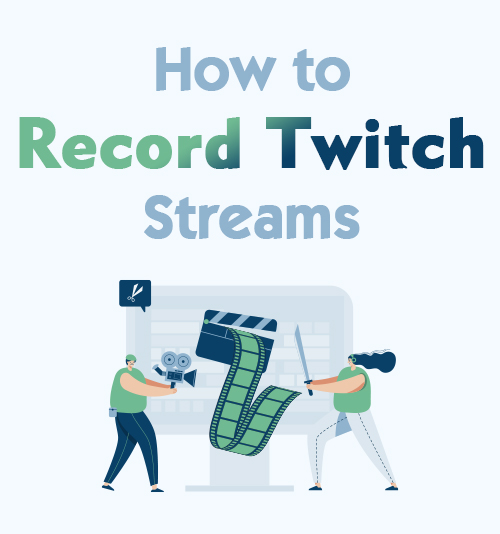
Twitch est l'un des principaux services américains de streaming vidéo en direct qui met davantage l'accent sur le streaming en direct de jeux vidéo.
Pour les téléspectateurs quotidiens de Twitch, Twitch est plus qu'un service de diffusion en direct car il crée également un endroit où les créateurs, les joueurs et les influenceurs peuvent se connecter à la communauté et partager quelque chose avec leurs téléspectateurs.
La raison derrière la population croissante du public de Twitch est le sentiment d'appartenance qu'il englobe à ses téléspectateurs et créateurs.
Si vous êtes un joueur, un vlogger ou un streamer, vous souhaiterez peut-être enregistrer votre jeu Twitch et le partager avec vos abonnés.
Le partage de flux Twitch enregistrés n'a pas grand-chose à craindre car nous avons décrit 5 méthodes efficaces sur la façon de enregistrer des flux Twitch de la vôtre et de quelqu'un d'autre.
Astuce : En plus d'enregistrer des flux, vous pouvez également télécharger des clips Twitch en ligne en quelques clics.
Maintenant, commençons!
CONTENU
- Partie 1. Meilleur moyen d'enregistrer des flux Twitch
- Partie 2. Comment enregistrer des flux Twitch sur PC avec OBS Studio
- Partie 3. Comment enregistrer des flux Twitch avec VLC
- Partie 4. Comment enregistrer des flux Twitch sur PC avec Camtasia
- Partie 5. Comment enregistrer des flux Twitch sur Mac avec QuickTime Player
Partie 1 : Meilleure façon d'enregistrer des flux Twitch
Si vous recherchez un enregistreur d'écran tout-en-un capable de capturer des segments de manière professionnelle sur Twitch, Enregistreur d'écran AmoyShare est l'un des magnifiques logiciels d'enregistrement d'écran que vous pouvez utiliser.
Ce logiciel d'enregistrement d'écran permet à ses utilisateurs de capturer des parties spectaculaires des flux de leur créateur préféré sans perdre la qualité de la vidéo. Ce qui est encore plus intéressant, c'est qu'il possède des fonctionnalités si flexibles qui vous permettent de éditer la vidéo pendant que vous enregistrez, capturer des instantanés au milieu de l'enregistrement, etc. En plus de cela, sa technologie d'encodage vidéo HD simultanée vous assure un excellente qualité résultat des vidéos enregistrées et de la qualité audio.
Formats de sortie pris en charge: MP3, MP4, MOV, JPG, PNG, GIF, etc.
Convivial: Vous ne verrez aucune publicité lors de l'utilisation de l'outil.
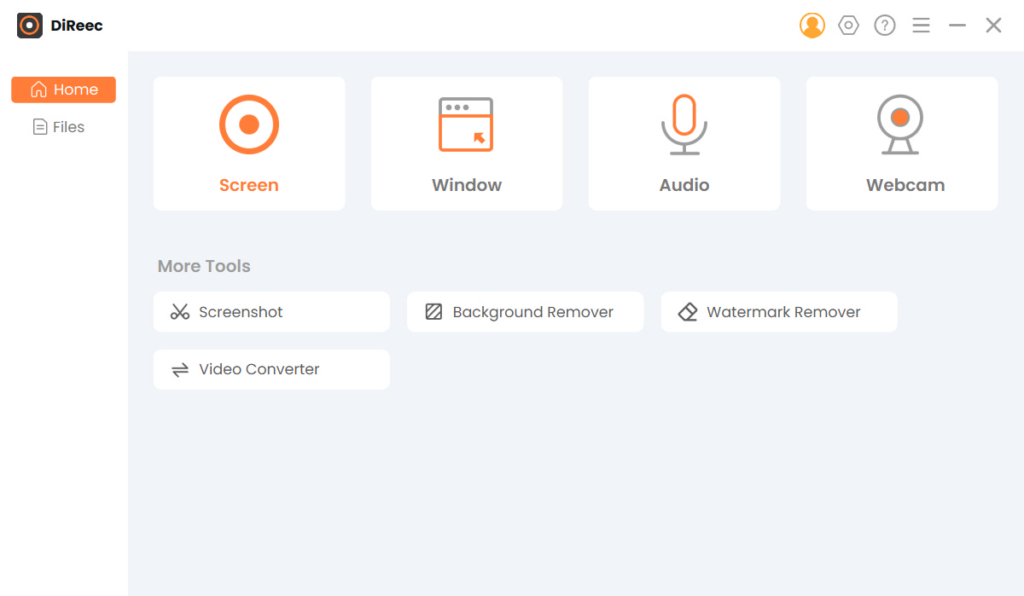
Principales caractéristiques:
● Il s'agit d'un logiciel d'enregistrement d'écran intuitif qui permet aux utilisateurs d'ajouter une superposition de webcam et de prendre une capture d'écran pendant l'enregistrement.
● Il dispose d'un paramètre étendu où vous pouvez personnaliser la zone d'enregistrement d'écran.
● Vous permet de définir une qualité d'image, de vidéo et d'audio particulière.
● Il réduit le bruit audio inutile et exclut l'audio lors de l'enregistrement audio.
● Le problème du filigrane n'est pas un problème car ce logiciel d'enregistrement d'écran conserve le contenu original sans trace de filigrane.
Screen Recorder
Capturez instantanément de la vidéo et de l'audio HD
- pour Windows 10/8/7
- pour Mac OS X 14+
- Pour Android
- Installer un enregistreur d'écran Twitch
- Comme mentionné ci-dessus, AmoyShare Screen Recorder est puissant et peut vous aider à enregistrer. La première chose à faire est de l'installer sur votre ordinateur. Cliquez sur le bouton « Téléchargement gratuit » pour que le logiciel puisse être enregistré avec succès sur votre ordinateur.
- Configurer les préférences
- Après le téléchargement, vous verrez l'interface intuitive de ce logiciel d'enregistrement d'écran. Accédez à la fenêtre « Paramètres » à partir de la barre de menu supérieure, qui ressemble à une icône d'engrenage. Par conséquent, cliquez sur « Enregistrement ». Il est situé sur le côté gauche de l'onglet des préférences pour configurer vos préférences d'enregistrement. Il existe de nombreuses options que vous pouvez choisir en cochant les cases à côté de votre préférence de mode d'enregistrement.
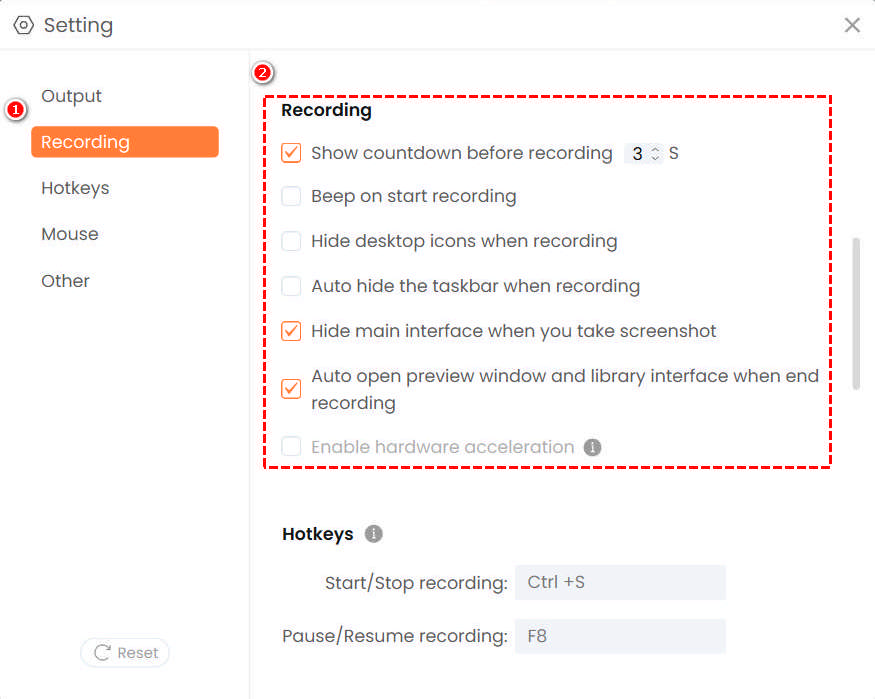
- Après le téléchargement, vous verrez l'interface intuitive de ce logiciel d'enregistrement d'écran. Accédez à la fenêtre « Paramètres » à partir de la barre de menu supérieure, qui ressemble à une icône d'engrenage. Par conséquent, cliquez sur « Enregistrement ». Il est situé sur le côté gauche de l'onglet des préférences pour configurer vos préférences d'enregistrement. Il existe de nombreuses options que vous pouvez choisir en cochant les cases à côté de votre préférence de mode d'enregistrement.
- Sélectionnez la préférence de sortie souhaitée
- Ensuite, accédez à l’autre onglet des préférences qui est « Sortie ». À partir de là, vous pouvez sélectionner le format de capture d'écran, le format vidéo, le codec vidéo, la qualité vidéo et la fréquence d'images. Dès que vous avez terminé la configuration, n'hésitez pas à fermer la fenêtre et à procéder à l'enregistrement, car ces modifications seront automatiquement enregistrées.
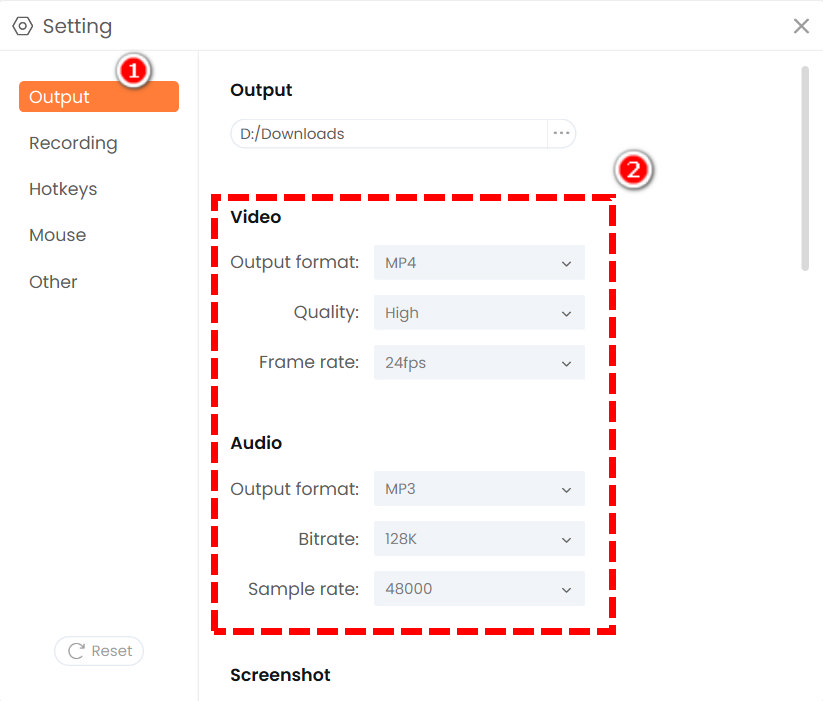
- Ensuite, accédez à l’autre onglet des préférences qui est « Sortie ». À partir de là, vous pouvez sélectionner le format de capture d'écran, le format vidéo, le codec vidéo, la qualité vidéo et la fréquence d'images. Dès que vous avez terminé la configuration, n'hésitez pas à fermer la fenêtre et à procéder à l'enregistrement, car ces modifications seront automatiquement enregistrées.
- Commencer l'enregistrement
- Une fois la configuration terminée, revenez à l’interface d’accueil du logiciel. Cliquez sur le mode « Écran » et sélectionnez la zone spécifique du jeu Twitch que vous allez enregistrer. Une fois choisi, activez la webcam, le microphone ou l'audio du système selon vos besoins. Ensuite, cliquez simplement sur le gros bouton rond contenant « REC » pour démarrer l'enregistrement.
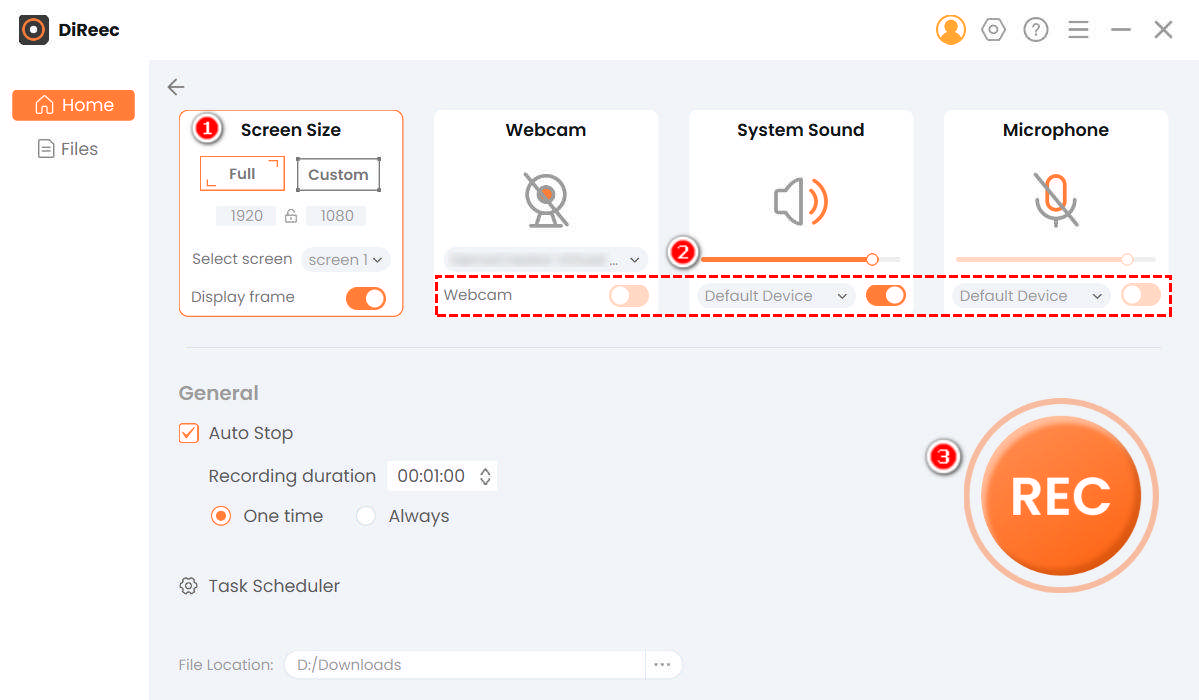
- Une fois la configuration terminée, revenez à l’interface d’accueil du logiciel. Cliquez sur le mode « Écran » et sélectionnez la zone spécifique du jeu Twitch que vous allez enregistrer. Une fois choisi, activez la webcam, le microphone ou l'audio du système selon vos besoins. Ensuite, cliquez simplement sur le gros bouton rond contenant « REC » pour démarrer l'enregistrement.
- Enregistrer le flux Twitch enregistré
- Ensuite, une fois l’enregistrement terminé, cliquez sur le bouton de la case orange pour arrêter l’enregistrement Twitch Stream. Ce fichier enregistré sera automatiquement sauvegardé sur votre appareil pour une visualisation ultérieure. De plus, en appuyant sur l'icône d'arrêt, il vous dirigera vers l'interface de lecture. De là, vous pouvez prévisualiser le flux Twitch que vous venez d'enregistrer.
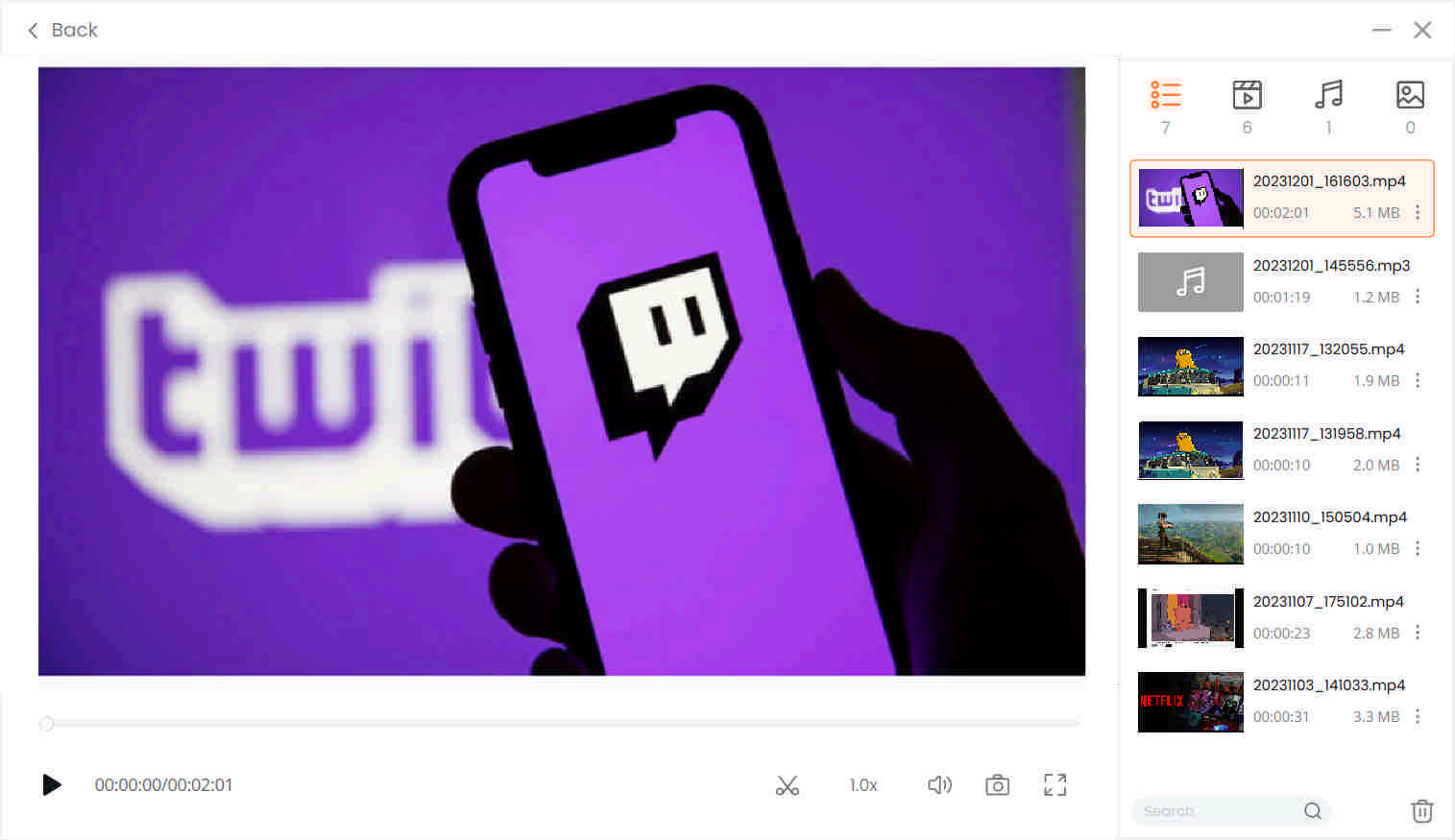
- Ensuite, une fois l’enregistrement terminé, cliquez sur le bouton de la case orange pour arrêter l’enregistrement Twitch Stream. Ce fichier enregistré sera automatiquement sauvegardé sur votre appareil pour une visualisation ultérieure. De plus, en appuyant sur l'icône d'arrêt, il vous dirigera vers l'interface de lecture. De là, vous pouvez prévisualiser le flux Twitch que vous venez d'enregistrer.
Partie 2 : Comment enregistrer des flux Twitch sur PC avec OBS Studio
OBS Studio est un bon enregistreur d'écran open source qui peut être utilisé pour enregistrer des flux Twitch et est couramment utilisé par les utilisateurs avancés. Étonnamment, OBS Studio crée des sorties professionnelles pour les sites de streaming vidéo en direct, en particulier Twitch et YT.
Que vous soyez un streamer Twitch ou un spectateur Twitch, OBS Studio vous permet de définir votre chemin d'enregistrement et de sélectionner la qualité multimédia souhaitée.
Cependant, cet outil nécessite des connaissances pour connaître toutes ses fonctionnalités et ce que vous devez faire lors de sa configuration.
Formats de sortie pris en charge: FLV, MKV, MOV, MP4, MP3, OGG, etc.
Convivial: Il s'agit d'une application open source conçue pour l'enregistrement et le streaming.
Principales caractéristiques:
● Vous permet de définir des raccourcis clavier à des fins multiples, comme démarrer ou arrêter la diffusion/l'enregistrement, passer à une autre scène, sauvegarder la mémoire tampon de relecture, etc.
● Plusieurs thèmes sont disponibles.
● Il vous permet d'organiser votre mise en page en fonction de vos préférences car il dispose d'une interface utilisateur « Dock » modulaire.
Voici venir comment enregistrer des flux sur Twitch avec OBS.
- Pour enregistrer un flux Twitch à l'aide d'OBS Studio, accédez au panneau « Paramètres » et sélectionnez « Twitch » pour le type de flux.
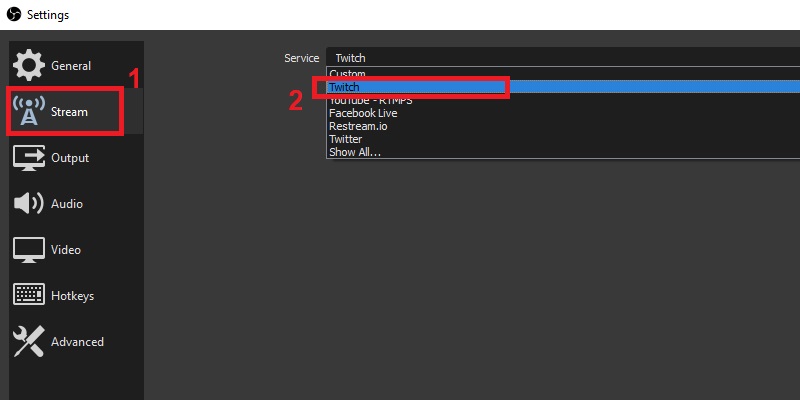
- Ensuite, vous pouvez sélectionner un emplacement où vous souhaitez que votre vidéo enregistrée soit enregistrée, appuyez sur "Enregistrer automatiquement le fichier de flux", puis cliquez sur ce bouton "OK" pour démarrer l'enregistrement, il sera alors automatiquement enregistré.
Astuce : vous pouvez également utiliser OBS Studio pour enregistrer quelqu'un d'autre Twitch Stream.
Partie 3 : Comment enregistrer des flux Twitch avec VLC
Si vous recherchez un outil disponible pour les ordinateurs de bureau et même les appareils mobiles, VLC Media Player est l'une des meilleures options à considérer.
Cela vous permet de enregistrer et regarder des flux Twitch sans interruption des publicités et la mise en mémoire tampon de l'écran. De plus, il permet aux utilisateurs de rechercher de nombreuses couvertures d'albums car il dispose d'une fonction de liste de lecture qui englobe la lecture d'un autre film juste après le film terminé. Ce qui est encore plus fascinant avec ce logiciel d'enregistrement d'écran, c'est qu'il est hautement personnalisable et c'est très bien à prise en charge de différents formats de fichiers.
Format de sortie pris en charge : MP4, MOV, MPEG, ASF, AVI, MKV, FLAC, FLV, MXF, etc.
Convivial: Lors de la configuration pour l'enregistrement, c'est un peu compliqué.
Principales caractéristiques:
● Vous permet de lire des podcasts et même la radio Internet.
● Il dispose d'un égaliseur graphique pour la musique.
● Libre de publicités et de suivi des utilisateurs.
Comment enregistrer des flux Twitch avec VLC? Suivez les conseils ci-dessous.
- Pour enregistrer un flux Twitch à l'aide de VLC Media Player, cliquez sur « Médias » dans l'onglet supérieur du logiciel, puis choisissez l'option « Ouvrir le périphérique de capture ».
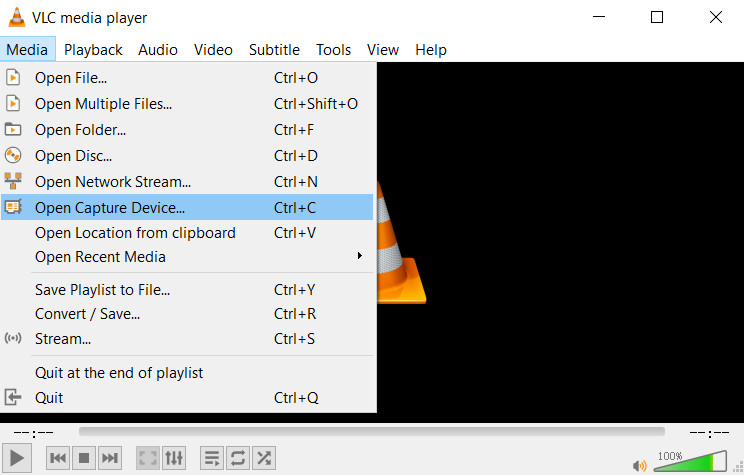
- Dans l'onglet Périphérique de capture, sélectionnez « Bureau » dans le menu déroulant à côté de « Mode de capture ». Réglez ensuite la fréquence d'images souhaitée autour de 10.00 à 30.00 f/s.
- Maintenant, appuyez sur l'icône en forme de triangle à côté de « Play » en bas, puis cliquez sur « Convertir ». Une nouvelle boîte apparaît. Cliquez sur l'icône déroulante triangulaire au milieu de la boîte et définissez le « Profil » au format MP4, puis désignez le chemin du fichier de destination.
- Enfin, appuyez sur le bouton "Démarrer" en bas pour lancer le processus d'enregistrement. Pour le terminer, appuyez sur l'icône carrée grise.
Partie 4 : Comment enregistrer des flux Twitch sur PC avec Camtasia
Camtasia est populairement connu comme un logiciel d'enregistrement d'écran qui peut capturer n'importe quel moment sur l'écran de votre ordinateur, qu'il s'agisse d'un appel vidéo, d'une présentation et même de services de diffusion en direct en ligne comme Twitch.
Un puissant logiciel d'enregistrement d'écran comme Camtasia doit d'abord être installé pour que vous puissiez enregistrer des flux Twitch sur PC. Son interface est très convivial ce qui permet aux utilisateurs d'enregistrer facilement leurs flux Twitch sans étapes compliquées. De plus, il offre Effets visuels qui peut être simplement appliqué avec un simple glisser-déposer, très pratique pour les utilisateurs de main verte.
Cependant, Camtasia est livré avec un prix pour maximiser pleinement les fonctionnalités les plus avantageuses.
Formats de sortie pris en charge: MP4, MP3, WAV, AVI, WMA, etc.
Convivial : Cet outil est très facile pour les débutants.
Principales caractéristiques:
● Il vous permet de modifier les raccourcis clavier.
● Prend en charge plusieurs thèmes avec d'autres logos ainsi que des images.
● Facile à utiliser mais produit des sorties de haute qualité.
Comment enregistrer des flux Twitch avec ces outils ? Voici les étapes.
- Pour enregistrer un flux Twitch à l'aide de Camtasia, ouvrez le logiciel une fois installé et cliquez sur « Nouveau projet ».
- À partir de là, sélectionnez le "Fichier" et cliquez sur "Importer" pour importer la vidéo. Après cela, appuyez simplement sur le bouton rond rouge qui contient un "rec" à l'intérieur pour commencer l'enregistrement.
- Enfin, sélectionnez le bouton "Partager" en haut à droite pour enregistrer votre vidéo enregistrée en streaming sur Twitch.
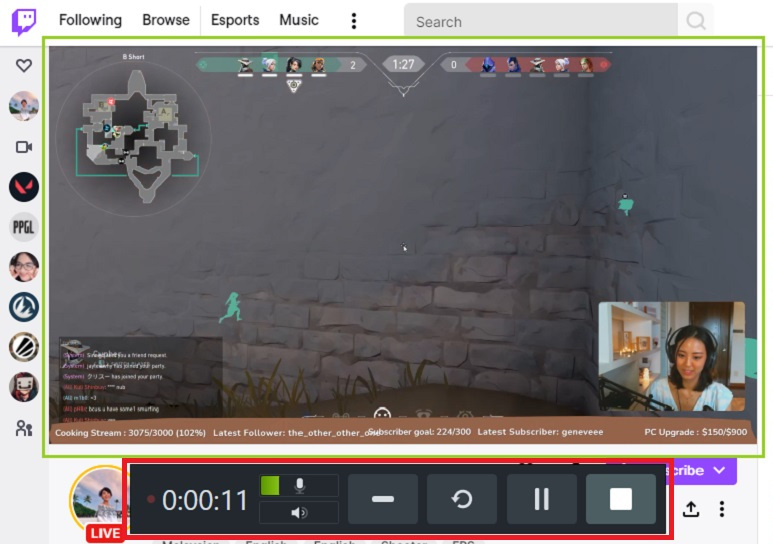
Partie 5 : Comment enregistrer des flux Twitch sur Mac avec QuickTime Player
Si vous êtes un utilisateur Mac et que vous trouvez l'outil parfait pour enregistrer des flux Twitch, QuickTime Player est votre logiciel de prédilection car il vous permet d'enregistrer n'importe quoi sur votre ordinateur, y compris des vidéos en streaming en direct sur Twitch et même sur YT.
Il vous permet également de créer des modifications rapides et est très facile à utiliser, en particulier pour débutants.
Formats de sortie pris en charge: Fichiers MPEG-4, flux DV, Mpeg, WAV, AAC, etc.
Convivial: Cet outil est purement pour l'enregistrement.
Principales caractéristiques:
● Il comprend des graphiques, des sons et des vidéos synchronisés.
● Pris en charge par plusieurs applications de création multimédia.
● Permet la diffusion en direct, l'écoute de la radio Internet et la télévision en direct via un navigateur Web.
Suivez maintenant les étapes simples ci-dessous pour apprendre comment enregistrer des flux Twitch sur Mac.
- Pour enregistrer des flux Twitch à l'aide de QuickTime Player, ouvrez le "Fichier" et cliquez sur "Nouvel enregistrement d'écran".
- À partir de là, vous pouvez activer l'interface d'enregistrement et sélectionner le bouton « Enregistrer » pour démarrer l'enregistrement sur l'écran Twitch.
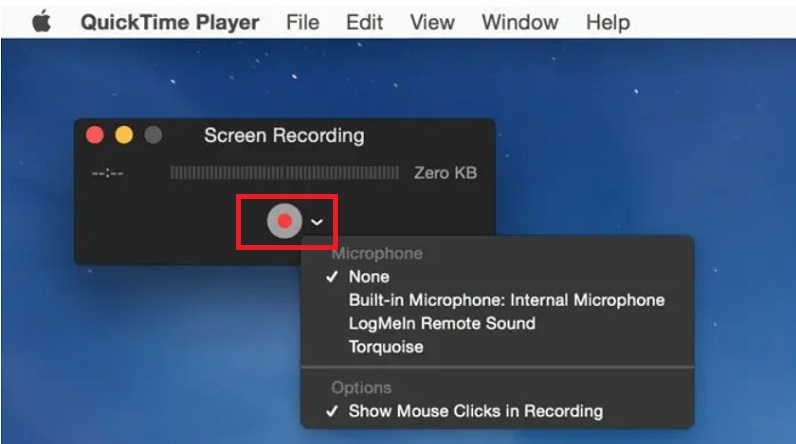
- Dès que vous avez terminé l'enregistrement, cliquez sur l'icône « Stop » à côté du Wi-Fi. Appuyez sur le bouton "Fichier" situé dans le menu et sélectionnez "Enregistrer", la vidéo de flux Twitch enregistrée sera alors enregistrée.
Foire aux Questions
Comment enregistrer le flux Twitch de quelqu'un d'autre ?
Vous pouvez utiliser des enregistreurs d'écran comme Enregistreur d'écran AmoyShare, VLC Media Player et OBS pour enregistrer d'autres flux Twitch. Vous pouvez installer les outils mentionnés et simplement configurer quelques éléments sur les paramètres. Ensuite, vous pouvez cliquer sur le bouton d'enregistrement pour commencer à enregistrer les flux Twitch de quelqu'un d'autre pour une visualisation ultérieure et à leur insu.
Pouvez-vous enregistrer un flux Twitch ?
Oui, vous pouvez enregistrer un flux Twitch de plusieurs manières, comme l'enregistrer d'abord ou le télécharger directement. Vous avez juste besoin du lien et de l'outil parfait pour l'enregistrer. Téléchargeur de vidéos AmoyShare AnyVid est l'une des solutions pour cela. .